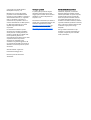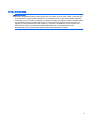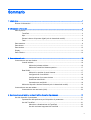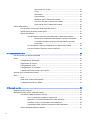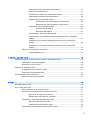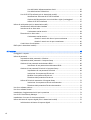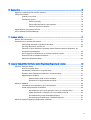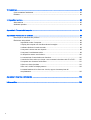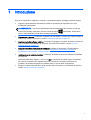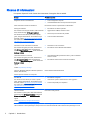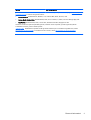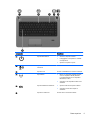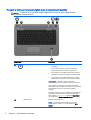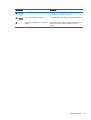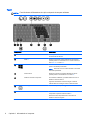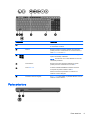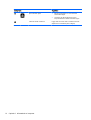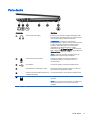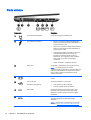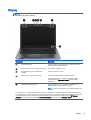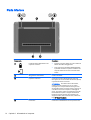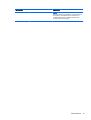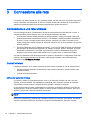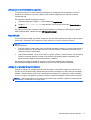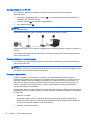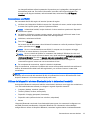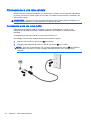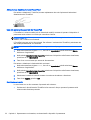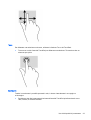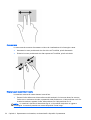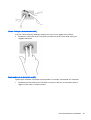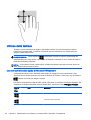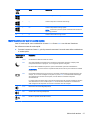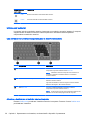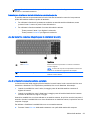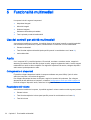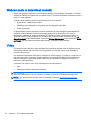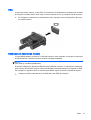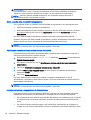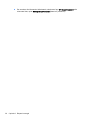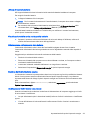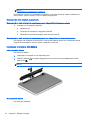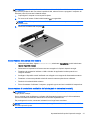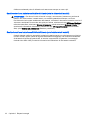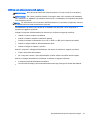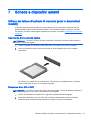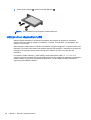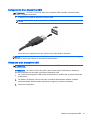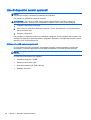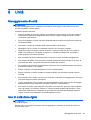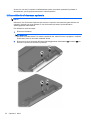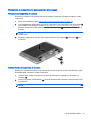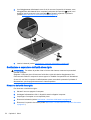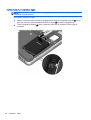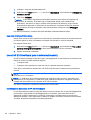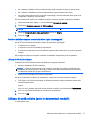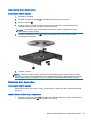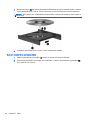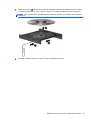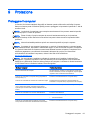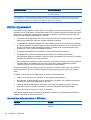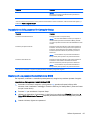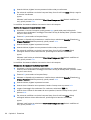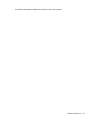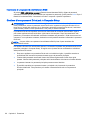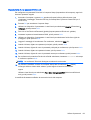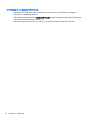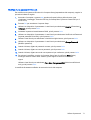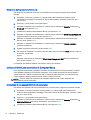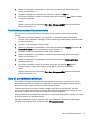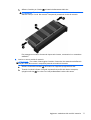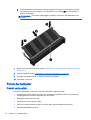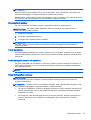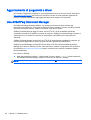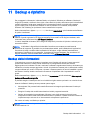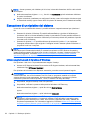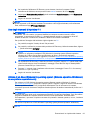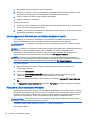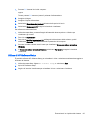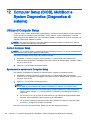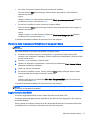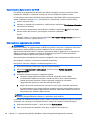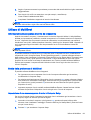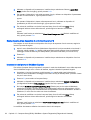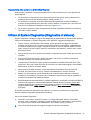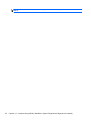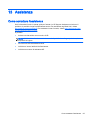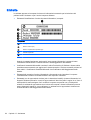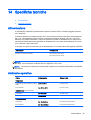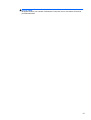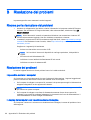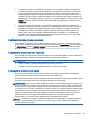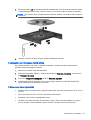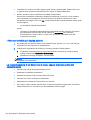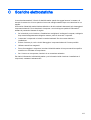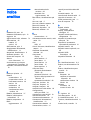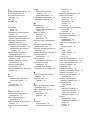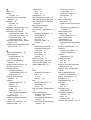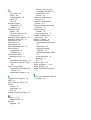Guida per l'utente

© Copyright 2013 Hewlett-Packard
Development Company, L.P.
Bluetooth è un marchio del rispettivo
proprietario usato da Hewlett-Packard
Company su licenza. AMD è un marchio di
Advanced Micro Devices, Inc. negli Stati
Uniti e in altri Paesi. Il logo SD è un
marchio del suo proprietario. Java è un
marchio statunitense di Sun Microsystems,
Inc. Microsoft e Windows sono marchi
registrati negli USA di Microsoft
Corporation.
Le informazioni contenute in questo
documento sono soggette a modifiche
senza preavviso. Le sole garanzie per i
prodotti e i servizi HP sono definite nelle
norme esplicite di garanzia che
accompagnano tali prodotti e servizi. Nulla
di quanto contenuto nel presente
documento va interpretato come
costituente una garanzia aggiuntiva. HP
non risponde di eventuali errori tecnici ed
editoriali o di omissioni presenti in questo
documento.
Seconda edizione: Luglio 2013
Prima edizione: Maggio 2013
Numero di parte del documento:
720722-062
Avviso per il prodotto
In questa guida per l'utente vengono
descritte le funzionalità comuni nella
maggior parte di modelli. Alcune funzioni
potrebbero non essere disponibili nel
computer in uso.
Per ottenere le informazioni più recenti su
questa guida, rivolgersi all'assistenza. Per
assistenza negli Stati Uniti, visitare
http://www.hp.com/go/contactHP. Per
assistenza in tutto il mondo, visitare
http://welcome.hp.com/country/us/en/
wwcontact_us.html.
Condizioni della licenza software
Installando, duplicando, scaricando o
altrimenti utilizzando qualsiasi prodotto
software preinstallato su questo computer,
l'utente accetta di essere vincolato dai
termini del presente Contratto di licenza
con l'utente finale (EULA) HP. Se non si
accettano le condizioni di licenza, restituire
il prodotto inutilizzato (hardware e software)
entro 14 giorni per ottenere il rimborso alle
condizioni in vigore presso il luogo
d'acquisto.
Per ogni ulteriore informazione o per
richiedere un completo risarcimento del
computer, rivolgersi al punto di vendita
locale (il rivenditore).

Avviso di sicurezza
AVVERTENZA! Per ridurre il rischio di ustioni per l'utente o il surriscaldamento per il computer, non
utilizzare quest'ultimo tenendolo sulle ginocchia e non ostruire le prese d'aria. Usare il computer solo
su una superficie rigida e piana. Impedire che una superficie rigida, come una stampante adiacente,
o morbida, come un cuscino, un tappeto o un tessuto, blocchi la circolazione dell'aria. Impedire inoltre
che l'adattatore CA sia a contatto con la pelle o con una superficie morbida, come un cuscino, un
tappeto o un tessuto durante l'uso del computer. Il computer e l'adattatore CA sono conformi con i
limiti termici previsti per le superfici accessibili dall'utente, così come definiti dalla norma
internazionale per la sicurezza delle apparecchiature informatiche (IEC 60950).
iii

iv Avviso di sicurezza

Sommario
1 Introduzione ...................................................................................................................................................... 1
Ricerca di informazioni ......................................................................................................................... 2
2 Informazioni sul computer ................................................................................................................................. 4
Parte superiore ..................................................................................................................................... 4
TouchPad ............................................................................................................................ 4
Spie ...................................................................................................................................... 4
Pulsanti e lettore di impronte digitali (solo in determinati modelli) ....................................... 6
Tasti ..................................................................................................................................... 8
Parte anteriore ...................................................................................................................................... 9
Parte destra ........................................................................................................................................ 11
Parte sinistra ...................................................................................................................................... 12
Display ................................................................................................................................................ 13
Parte inferiore ..................................................................................................................................... 14
3 Connessione alla rete ..................................................................................................................................... 16
Connessione a una rete wireless ....................................................................................................... 16
Controlli wireless ................................................................................................................ 16
Utilizzo del pulsante wireless ............................................................................ 16
Utilizzo dei controlli del sistema operativo ........................................................ 17
Rete WLAN ........................................................................................................................ 17
Utilizzo di un provider di servizi Internet ............................................................ 17
Configurazione di una WLAN ............................................................................ 18
Configurazione di un router wireless ................................................................. 18
Protezione della WLAN ..................................................................................... 18
Connessione a una WLAN ................................................................................ 19
Utilizzo dei dispositivi wireless Bluetooth (solo in determinati modelli) .............................. 19
Connessione a una rete cablata ......................................................................................................... 20
Connessione a una rete locale (LAN) ................................................................................ 20
4 Spostamento con la tastiera, movimenti tattili e dispositivi di puntamento ..................................................... 21
Uso dei dispositivi di puntamento ....................................................................................................... 21
Impostazione delle preferenze per il dispositivo di puntamento ........................................ 21
Uso del TouchPad ............................................................................................................. 21
Attivazione e disattivazione del TouchPad ........................................................ 22
Uso dei movimenti supportati dal TouchPad ..................................................... 22
v

Scorrimento con un dito .................................................................... 22
Tocco ................................................................................................ 23
Scorrimento ...................................................................................... 23
Zoom manuale .................................................................................. 24
Rotazione (solo in determinati modelli), ........................................... 24
Clic con 2 dita (solo in determinati modelli) ...................................... 25
Gesto rapido (solo in determinati modelli) ........................................ 25
Utilizzo della tastiera .......................................................................................................................... 26
Uso dei tasti di scelta rapida di Microsoft Windows 8 ........................................................ 26
Identificazione dei tasti di scelta rapida ............................................................................. 27
Utilizzo dei tastierini ........................................................................................................... 28
Uso del tastierino numerico incorportato (solo in determinati modelli) .............. 28
Attivazione e disattivazione del tastierino numerico incorporato ...... 28
Commutazione delle funzioni dei tasti del tastierino numerico
incorporato ........................................................................................ 29
Uso del tastierino numerico integrato (solo in determinati modelli) ................... 29
Uso di un tastierino numerico esterno opzionale .............................................. 29
5 Funzionalità multimediali ................................................................................................................................. 30
Uso dei controlli per attività multimediali ............................................................................................ 30
Audio .................................................................................................................................................. 30
Collegamento di altoparlanti .............................................................................................. 30
Regolazione del volume .................................................................................................... 30
Collegamento di cuffie ....................................................................................................... 31
Collegamento di un microfono ........................................................................................... 31
Controllo delle funzioni audio del computer ....................................................................... 31
Webcam (solo in determinati modelli) ................................................................................................ 32
Video .................................................................................................................................................. 32
VGA ................................................................................................................................... 33
HDMI (solo in determinati modelli) ..................................................................................... 33
Configurazione audio per HDMI ........................................................................................ 34
6 Risparmio energia ........................................................................................................................................... 35
Spegnimento del computer ................................................................................................................ 35
Impostazione delle opzioni risparmio energia .................................................................................... 35
Uso delle modalità di risparmio energia ............................................................................. 35
Avvio e uscita dalla modalità di sospensione .................................................... 36
Abilitazione e uscita dall'ibernazione avviata dall'utente ................................... 36
Indicatore di carica e impostazioni di alimentazione ......................................... 36
Impostazione della protezione da password alla riattivazione ..
........................ 37
Utilizzo dell'alimentazione a batteria .................................................................................. 37
vi

Individuazione delle informazioni sulla batteria ................................................. 37
Utilizzo di Controllo batteria .............................................................................. 39
Visualizzazione della carica residua della batteria ............................................ 39
Ottimizzazione dell'autonomia della batteria ..................................................... 39
Gestione dei livelli di batteria scarica ................................................................ 39
Identificazione dei livelli di batteria in esaurimento ........................... 39
Risoluzione del livello di batteria in esaurimento .............................. 40
Inserimento o rimozione della batteria .............................................................. 40
Inserimento della batteria ................................................................. 40
Rimozione della batteria ................................................................... 40
Conservazione della carica della batteria ......................................................... 41
Conservazione di una batteria sostituibile dall'utente (solo in determinati
modelli) .............................................................................................................. 41
Smaltimento di una batteria sostituibile dall'utente (solo in determinati
modelli) .............................................................................................................. 42
Sostituzione di una batteria sostituibile dall'utente (solo in determinati
modelli) .............................................................................................................. 42
Utilizzo con alimentazione CA esterna .............................................................................. 43
Test dell'adattatore CA ...................................................................................... 44
7 Schede e dispositivi esterni ............................................................................................................................ 45
Utilizzo del lettore di schede di memoria (solo in determinati modelli) ............................................... 45
Inserimento di una scheda digitale .................................................................................... 45
Rimozione di un CD o DVD ............................................................................................... 45
Utilizzo di un dispositivo USB ............................................................................................................. 46
Collegamento di un dispositivo USB .................................................................................. 47
Rimozione di un dispositivo USB ....................................................................................... 47
Uso di dispositivi esterni opzionali ...................................................................................................... 48
Utilizzo di unità esterne opzionali ...................................................................................... 48
8 Unità ................................................................................................................................................................ 49
Maneggiamento di unità ..................................................................................................................... 49
Uso di unità disco rigido ..................................................................................................................... 49
Utilizzo della vite di sicurezza opzionale ............................................................................ 50
Rimozione o reinserimento del coperchio di accesso ........................................................ 51
Rimozione del coperchio di accesso ................................................................. 51
Reinserimento del coperchio di accesso ........................................................... 51
Sostituzione o espansione dell'unità disco rigido .............................................................. 52
Rimozione dell'unità disco rigido ....................................................................... 52
Installazione di un'unità disco rigido .................................................................. 54
Ottimizzazione delle prestazioni dell'unità disco rigido ...................................................... 55
vii

Uso dell'Unità di deframmentazione dischi ....................................................... 55
Uso della funzione Pulizia disco ........................................................................ 56
Uso di HP 3D DriveGuard (solo in determinati modelli) ..................................................... 56
Identificazione dello stato di HP 3D DriveGuard ............................................... 56
Gestione dell'alimentazione con un'unità disco rigido "parcheggiata" .............. 57
Utilizzo di HP 3D DriveGuard ............................................................................ 57
Utilizzo di unità ottiche (solo in determinati modelli) ........................................................................... 57
Identificazione dell'unità ottica installata ............................................................................ 58
Inserimento di un disco ottico ............................................................................................ 59
Caricamento tramite vassoio ............................................................................. 59
Rimozione di un disco ottico .............................................................................................. 59
Caricamento tramite vassoio ............................................................................. 59
Quando il vassoio del disco si apre normalmente ............................ 59
Quando il vassoio non si apre normalmente .................................... 60
Condivisione di unità ottiche .............................................................................................. 62
RAID (solo in determinati modelli) ...................................................................................................... 62
9 Protezione ....................................................................................................................................................... 63
Proteggere il computer ....................................................................................................................... 63
Utilizzo di password ............................................................................................................................ 64
Impostazione delle password in Windows ......................................................................... 64
Impostazione delle password in Computer Setup ............................................................. 65
Gestione di una password amministratore BIOS ............................................................... 65
Inserimento di una password amministratore BIOS .......................................... 68
Gestione di una password DriveLock in Computer Setup ................................................. 68
Impostazione di una password DriveLock ......................................................... 69
Immissione di una password DriveLock ............................................................ 70
Modifica di una password DriveLock ................................................................. 71
Rimozione della protezione DriveLock .............................................................. 72
Utilizzo di DriveLock automatico di Computer Setup ......................................................... 72
Immissione di una password DriveLock automatico ......................................... 72
Rimozione della protezione DriveLock automatico ........................................... 73
Uso di un software antivirus ............................................................................................................... 73
Uso di un software firewall ................................................................................................................. 74
Installazione di aggiornamenti critici per la protezione ....................................................................... 74
Uso di HP Client Security Manager .................................................................................................... 74
Installazione di un cavo di sicurezza opzionale .................................................................................. 74
Utilizzo del lettore di impronte digitali (solo in determinati
modelli) .................................................... 75
Individuazione del lettore di impronte digitali ..................................................................... 75
viii

10 Manutenzione ............................................................................................................................................... 76
Aggiunta o sostituzione dei moduli di memoria .................................................................................. 76
Pulizia del computer ........................................................................................................................... 78
Prodotti per la pulizia ......................................................................................................... 78
Procedure di pulizia ........................................................................................................... 79
Pulizia del display .............................................................................................. 79
Pulizia delle parti laterali e del coperchio .......................................................... 79
Pulizia di TouchPad e tastiera ........................................................................... 79
Aggiornamento di programmi e driver ................................................................................................ 80
Uso di SoftPaq Download Manager ................................................................................................... 80
11 Backup e ripristino ........................................................................................................................................ 81
Backup delle informazioni .................................................................................................................. 81
Esecuzione di un ripristino del sistema .............................................................................................. 82
Utilizzo degli strumenti di ripristino di Windows ................................................................. 82
Uso degli strumenti di ripristino f11 .................................................................................... 83
Utilizzo di un disco Windows 8 operating system (Sistema operativo Windows 8, da
acquistare separatamente) ................................................................................................ 83
Uso di Aggiorna di Windows per un ripristino semplice e rapido ....................................... 84
Rimuovere tutto e reinstallare Windows ............................................................................ 84
Utilizzo di HP Software Setup ............................................................................................ 85
12 Computer Setup (BIOS), MultiBoot e System Diagnostics (Diagnostica di sistema) .................................... 86
Utilizzo di Computer Setup ................................................................................................................. 86
Avvio di Computer Setup ................................................................................................... 86
Spostamenti e selezione in Computer Setup ..................................................................... 86
Ripristino delle impostazioni di fabbrica in Computer Setup .............................................. 87
Aggiornamento del BIOS ................................................................................................... 87
Determinazione della versione del BIOS .......................................................... 88
Download di un aggiornamento del BIOS ......................................................... 88
Utilizzo di MultiBoot ............................................................................................................................ 89
Informazioni sulla sequenza di avvio del dispositivo ......................................................... 89
Scelta delle preferenze di MultiBoot .................................................................................. 89
Impostazione di una nuova sequenza di avvio in Computer Setup .................. 89
Scelta dinamica di un dispositivo di avvio tramite prompt f9 ............................. 90
Impostazione del prompt di MultiBoot Express ................................................. 90
Impostazione delle preferenze di MultiBoot Express ........................................ 91
Utilizzo di System Diagnostics (Diagnostica di sistema) .................................................................... 91
ix

13 Assistenza ..................................................................................................................................................... 93
Come contattare l'assistenza ............................................................................................................. 93
Etichette ............................................................................................................................................. 94
14 Specifiche tecniche ....................................................................................................................................... 95
Alimentazione ..................................................................................................................................... 95
Ambiente operativo ............................................................................................................................ 95
Appendice A Trasporto del computer ................................................................................................................ 96
Appendice B Risoluzione dei problemi .............................................................................................................. 98
Risorse per la risoluzione dei problemi .............................................................................................. 98
Risoluzione dei problemi .................................................................................................................... 98
Impossibile avviare il computer .......................................................................................... 98
Il display del computer non visualizza alcuna immagine ................................................... 98
Il software funziona in modo anomalo ............................................................................... 99
Il computer è acceso ma non risponde .............................................................................. 99
Il computer è insolitamente caldo ...................................................................................... 99
Un dispositivo esterno non funziona ................................................................................ 100
La connessione di rete wireless non funziona ................................................................. 100
Il vassoio del disco ottico non si apre e non consente la rimozione del CD o DVD ......... 100
Il computer non riconosce l'unità ottica ............................................................................ 101
Il disco non viene riprodotto ............................................................................................. 101
Il film non è visibile sul display esterno ............................................................................ 102
La masterizzazione di un disco non si avvia, oppure si arresta prima del
completamento ................................................................................................................ 102
Appendice C Scariche elettrostatiche .............................................................................................................. 103
Indice analitico .................................................................................................................................................. 104
x

1 Introduzione
Dopo aver configurato e registrato il computer, è importante eseguire i passaggi riportati di seguito:
●
Leggere la guida stampata
Informazioni di base su Windows 8
per apprendere le nuove
funzionalità di Windows®.
SUGGERIMENTO: Per tornare rapidamente alla schermata Start del computer da una app
aperta o dal desktop di Windows, premere il tasto Windows
sulla tastiera. Premendo di
nuovo il tasto Windows si torna alla schermata precedente.
●
Connessione a Internet: consente di configurare la rete cablata o wireless per potersi collegare a
Internet. Per ulteriori informazioni, vedere
Connessione alla rete a pagina 16.
●
Aggiornamento del software antivirus: consente di proteggere il computer dai danni provocati dai
virus. Il software è preinstallato nel computer: Per ulteriori informazioni, vedere
Uso di un
software antivirus a pagina 73.
●
Apprendimento delle funzionalità del computer: consente di apprendere le funzionalità del
computer. Per ulteriori informazioni, consultare
Informazioni sul computer a pagina 4 e
Spostamento con la tastiera, movimenti tattili e dispositivi di puntamento a pagina 21.
●
Individuazione del software installato: consente di accedere all'elenco del software preinstallato
sul computer.
Nella schermata Start, digitare a, fare clic su App e selezionare una delle opzioni visualizzate.
Per ulteriori informazioni sul software fornito con il computer, consultare le istruzioni del
produttore del software disponibili nel software stesso o sul sito Web del produttore.
●
Eseguire il backup dell'unità disco rigido creando dischi di ripristino o un'unità flash di ripristino.
Vedere
Backup e ripristino a pagina 81.
1

Ricerca di informazioni
Il computer dispone di varie risorse che consentono di eseguire diverse attività.
Risorse Per informazioni su
Pieghevole
Istruzioni di installazione
●
Come configurare il computer
●
Guida all'identificazione dei componenti del computer
Guida
Informazioni di base su Windows 8
Panoramica di utilizzo e spostamento in Windows® 8.
HP Support Assistant
Per accedere a HP Support Assistant, nella schermata
Start, selezionare l'app HP Support Assistant.
Per ottenere le informazioni più recenti su questa
guida, rivolgersi all'assistenza. Per assistenza negli
Stati Uniti, visitare
http://www.hp.com/go/contactHP.
Per assistenza in tutto il mondo, visitare
http://welcome.hp.com/country/us/en/
wwcontact_us.html.
●
Informazioni sul sistema operativo
●
Aggiornamenti di BIOS, software e driver
●
Strumenti per la risoluzione dei problemi
●
Come accedere all'assistenza
Normative e avvisi di sicurezza e ambientali
Per accedere alle guide per l'utente, selezionare la
app HP Support Assistant nella schermata Start,
selezionare Risorse del computer, quindi selezionare
Guide per l'utente.
●
Normative e avvisi di sicurezza
●
Informazioni sullo smaltimento della batteria
Guida alla sicurezza e al comfort
Per accedere alle guide per l'utente, selezionare la
app HP Support Assistant nella schermata Start,
selezionare Risorse del computer, quindi selezionare
Guide per l'utente.
oppure
Visitare
http://www.hp.com/ergo.
●
Organizzazione della postazione di lavoro, postura e abitudini
di lavoro corrette
●
Informazioni sulla sicurezza meccanica ed elettrica
Opuscolo
Worldwide Telephone Numbers
(Numeri di
telefono internazionali)
Questo opuscolo è fornito con il computer.
Numeri telefonici dell'assistenza HP
Sito Web HP
Per ottenere le informazioni più recenti su questa
guida, rivolgersi all'assistenza. Per assistenza negli
Stati Uniti, visitare
http://www.hp.com/go/contactHP.
Per assistenza in tutto il mondo, visitare
http://welcome.hp.com/country/us/en/
wwcontact_us.html.
●
Informazioni di supporto
●
Ordinazione di parti e individuazione di aiuto aggiuntivo
●
Accessori disponibili per il dispositivo
Garanzia limitata
*
Per accedere a questa guida, nella schermata Start,
selezionare l'app HP Support Assistant, selezionare
Risorse del computer, quindi Garanzia e servizi.
oppure
Visitare
http://www.hp.com/go/orderdocuments.
Informazioni sulla garanzia
*La Garanzia limitata HP fornita per il proprio prodotto si trova nelle guide per l'utente sul computer e/o nel CD/DVD fornito
nella confezione. In alcuni paesi/regioni, HP può fornire una Garanzia limitata HP nella confezione. Nei paesi/regioni ove la
2 Capitolo 1 Introduzione

Risorse Per informazioni su
garanzia non è fornita in formato cartaceo, è possibile richiedere una copia stampata visitando la pagina
http://www.hp.com/
go/orderdocuments o scrivendo al seguente indirizzo:
●
America del Nord: Hewlett-Packard, MS POD, 11311 Chinden Blvd., Boise, ID 83714, USA
●
Europa, Medio Oriente, Africa: Hewlett-Packard, POD, Via G. Di Vittorio, 9, 20063, Cernusco s/Naviglio (MI), Italia
●
Asia Pacifico: Hewlett-Packard, POD, P.O. Box 200, Alexandra Post Office, Singapore 911507
Quando si richiede una copia stampata della garanzia, includere numero di prodotto, periodo di garanzia (indicato
sull'etichetta di servizio), nome e indirizzo postale.
IMPORTANTE: NON restituire il prodotto ad HP agli indirizzi indicati sopra. Per assistenza negli Stati Uniti, visitare
http://www.hp.com/go/contactHP. Per assistenza in tutto il mondo, visitare http://welcome.hp.com/country/us/en/
wwcontact_us.html.
Ricerca di informazioni 3

2 Informazioni sul computer
Parte superiore
TouchPad
Componente Descrizione
(1) Pulsante di attivazione/disattivazione del
TouchPad
Consente di attivare e disattivare il TouchPad.
(2) Area del TouchPad Consente di spostare il puntatore e di selezionare o
attivare gli elementi sullo schermo.
(3) Pulsante sinistro del TouchPad Ha la stessa funzione del pulsante sinistro di un mouse
esterno.
(4) Pulsante destro del TouchPad Ha la stessa funzione del pulsante destro di un mouse
esterno.
Spie
NOTA: Il computer in uso potrebbe risultare leggermente diverso da quello raffigurato nelle
illustrazioni di questa sezione.
4 Capitolo 2 Informazioni sul computer

Componente Descrizione
(1)
Spia di alimentazione
●
Accesa: il computer è acceso.
●
Lampeggiante: il computer è in modalità
di sospensione.
●
Spenta: il computer è spento.
(2)
Spia di disattivazione dell'audio
microfonol
Arancione: Il microfono è disattivato.
(3) Spia bloc num Accesa: la modalità blocco numerico è attivata.
(4)
Spia wireless
●
Bianca: un dispositivo wireless integrato,
come un dispositivo WLAN (Wireless
Local Area Network) e/o un dispositivo
Bluetooth®, è attivo.
●
Arancione: tutti i dispositivi wireless sono
disattivati.
(5)
Spia di disattivazione dell'audio
●
Spenta: l'audio del computer è attivato.
●
Arancione: l'audio del computer è
disattivato.
(6) Spia blocco maiuscole Accesa: blocco maiuscole è attivato.
Parte superiore 5

Pulsanti e lettore di impronte digitali (solo in determinati modelli)
NOTA: Il computer in uso potrebbe risultare leggermente diverso da quello raffigurato nelle
illustrazioni di questa sezione.
Componente Descrizione
(1)
Pulsante di alimentazione
●
Se il computer è spento, premere il pulsante per
accenderlo.
●
Se il computer è acceso, premere brevemente il
pulsante per avviare la modalità di sospensione.
●
Se il computer è in modalità di sospensione, premere
brevemente il pulsante per disattivare questa modalità.
●
Se il computer è in modalità di ibernazione, premere
brevemente il pulsante per uscire da questa modalità.
ATTENZIONE: Tenendo premuto il pulsante di
alimentazione si provoca la perdita di tutti i dati non salvati.
Se il computer non risponde e le procedure di arresto di
Windows® si rivelano inefficaci, tenere premuto il pulsante di
alimentazione per almeno 5 secondi per arrestare il
computer.
Per ulteriori informazioni sulle impostazioni di alimentazione,
consultare le opzioni risparmio energia. Nella schermata
Start, digitare alimentazione, selezionare Impostazioni,
quindi selezionare Opzioni risparmio energia.
(2) Altoparlanti (2) Produzione di DTS Sound+.
NOTA: Per utilizzare il software DTS Sound+, nella
schermata Start, digitare DTS, quindi selezionare DTS
Sound+.
6 Capitolo 2 Informazioni sul computer

Componente Descrizione
(3)
Pulsante wireless Consente di attivare/disattivare la funzionalità wireless, ma
non stabilisce una connessione wireless.
(4)
Pulsante di disattivazione dell'audio Consente di disattivare e ripristinare l'audio dell'altoparlante.
(5) Lettore impronte digitali (solo in determinati
modelli)
Consente l'accesso a Windows mediante il riconoscimento
delle impronte digitali, anziché mediante password di
accesso.
Parte superiore 7

Tasti
NOTA: Fare riferimento all'illustrazione che più corrisponde al computer utilizzato.
Componente Descrizione
(1) Tasto esc Quando premuto in combinazione con il tasto fn, visualizza
le informazioni di sistema.
(2) Tasto fn Esegue le funzioni di sistema utilizzate più di frequente
quando premuto in combinazione con un tasto funzione, il
tasto bloc num o il tasto esc.
(3)
Pulsante Windows Consente di ritornare alla schermata Start da una app
aperta o dal desktop di Windows.
NOTA: Premendo di nuovo il tasto Windows si torna alla
schermata precedente.
(4) Tasti funzione Eseguono le funzioni di sistema utilizzate più spesso
quando premuti in combinazione con il tasto fn.
(5) Tastierino numerico incorporato Se il tastierino è abilitato, è possibile utilizzarlo come un
tastierino numerico esterno.
Ogni tasto del tastierino numerico esegue le funzioni
indicate dall'icona nell'angolo in alto a destra del tasto.
(6)
Tasto applicazioni Windows Visualizza le opzioni per un oggetto selezionato.
(7) Tasto bloc num Consente di abilitare/disabilitare il tastierino numerico
incorporato se premuto insieme al tasto fn.
Alterna le funzioni di spostamento e numeriche sul
tastierino numerico integrato.
8 Capitolo 2 Informazioni sul computer

Componente Descrizione
(1) Tasto esc Quando premuto in combinazione con il tasto fn, visualizza
le informazioni di sistema.
(2) Tasto fn Esegue le funzioni di sistema utilizzate più di frequente
quando premuto in combinazione con un tasto funzione, il
tasto bloc num o il tasto esc.
(3)
Pulsante Windows Consente di ritornare alla schermata Start da una app
aperta o dal desktop di Windows.
NOTA: Premendo di nuovo il tasto Windows si torna alla
schermata precedente.
(4) Tasti funzione Eseguono le funzioni di sistema utilizzate più spesso
quando premuti in combinazione con il tasto fn.
(5) Tasto bloc num Consente di abilitare/disabilitare il tastierino numerico
incorporato se premuto insieme al tasto fn.
Alterna le funzioni di spostamento e numeriche sul
tastierino numerico integrato.
(6) Tastierino numerico integrato Se bloc num è stato abilitato, è possibile utilizzarlo come un
tastierino numerico esterno.
Parte anteriore
Parte anteriore 9

Componente Descrizione
(1)
Spia unità disco rigido
●
Bianca lampeggiante: è in corso l'accesso
all'unità disco rigido.
●
Arancione: HP 3D DriveGuard ha messo
temporaneamente in attesa l'unità disco rigido.
(2) Lettore di schede di memoria Legge i dati da e scrive i dati su schede di memoria
digitali come le schede SD (Secure Digital).
10 Capitolo 2 Informazioni sul computer
La pagina si sta caricando...
La pagina si sta caricando...
La pagina si sta caricando...
La pagina si sta caricando...
La pagina si sta caricando...
La pagina si sta caricando...
La pagina si sta caricando...
La pagina si sta caricando...
La pagina si sta caricando...
La pagina si sta caricando...
La pagina si sta caricando...
La pagina si sta caricando...
La pagina si sta caricando...
La pagina si sta caricando...
La pagina si sta caricando...
La pagina si sta caricando...
La pagina si sta caricando...
La pagina si sta caricando...
La pagina si sta caricando...
La pagina si sta caricando...
La pagina si sta caricando...
La pagina si sta caricando...
La pagina si sta caricando...
La pagina si sta caricando...
La pagina si sta caricando...
La pagina si sta caricando...
La pagina si sta caricando...
La pagina si sta caricando...
La pagina si sta caricando...
La pagina si sta caricando...
La pagina si sta caricando...
La pagina si sta caricando...
La pagina si sta caricando...
La pagina si sta caricando...
La pagina si sta caricando...
La pagina si sta caricando...
La pagina si sta caricando...
La pagina si sta caricando...
La pagina si sta caricando...
La pagina si sta caricando...
La pagina si sta caricando...
La pagina si sta caricando...
La pagina si sta caricando...
La pagina si sta caricando...
La pagina si sta caricando...
La pagina si sta caricando...
La pagina si sta caricando...
La pagina si sta caricando...
La pagina si sta caricando...
La pagina si sta caricando...
La pagina si sta caricando...
La pagina si sta caricando...
La pagina si sta caricando...
La pagina si sta caricando...
La pagina si sta caricando...
La pagina si sta caricando...
La pagina si sta caricando...
La pagina si sta caricando...
La pagina si sta caricando...
La pagina si sta caricando...
La pagina si sta caricando...
La pagina si sta caricando...
La pagina si sta caricando...
La pagina si sta caricando...
La pagina si sta caricando...
La pagina si sta caricando...
La pagina si sta caricando...
La pagina si sta caricando...
La pagina si sta caricando...
La pagina si sta caricando...
La pagina si sta caricando...
La pagina si sta caricando...
La pagina si sta caricando...
La pagina si sta caricando...
La pagina si sta caricando...
La pagina si sta caricando...
La pagina si sta caricando...
La pagina si sta caricando...
La pagina si sta caricando...
La pagina si sta caricando...
La pagina si sta caricando...
La pagina si sta caricando...
La pagina si sta caricando...
La pagina si sta caricando...
La pagina si sta caricando...
La pagina si sta caricando...
La pagina si sta caricando...
La pagina si sta caricando...
La pagina si sta caricando...
La pagina si sta caricando...
La pagina si sta caricando...
La pagina si sta caricando...
La pagina si sta caricando...
La pagina si sta caricando...
La pagina si sta caricando...
La pagina si sta caricando...
La pagina si sta caricando...
-
 1
1
-
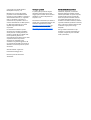 2
2
-
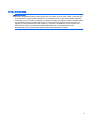 3
3
-
 4
4
-
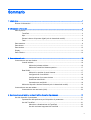 5
5
-
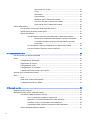 6
6
-
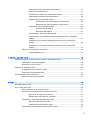 7
7
-
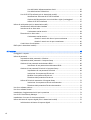 8
8
-
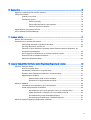 9
9
-
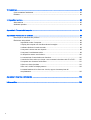 10
10
-
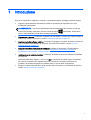 11
11
-
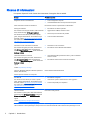 12
12
-
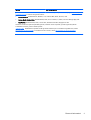 13
13
-
 14
14
-
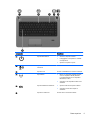 15
15
-
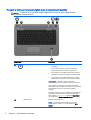 16
16
-
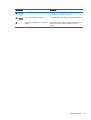 17
17
-
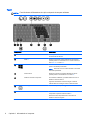 18
18
-
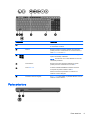 19
19
-
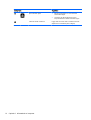 20
20
-
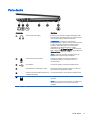 21
21
-
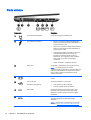 22
22
-
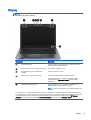 23
23
-
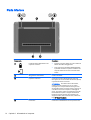 24
24
-
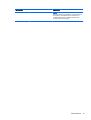 25
25
-
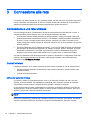 26
26
-
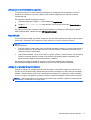 27
27
-
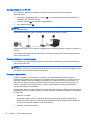 28
28
-
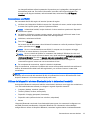 29
29
-
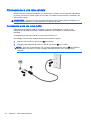 30
30
-
 31
31
-
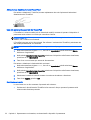 32
32
-
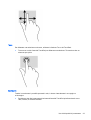 33
33
-
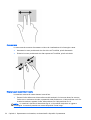 34
34
-
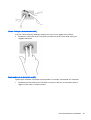 35
35
-
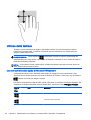 36
36
-
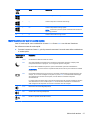 37
37
-
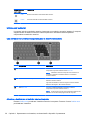 38
38
-
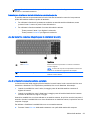 39
39
-
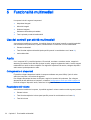 40
40
-
 41
41
-
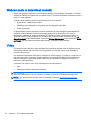 42
42
-
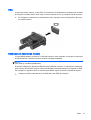 43
43
-
 44
44
-
 45
45
-
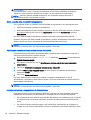 46
46
-
 47
47
-
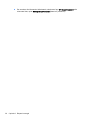 48
48
-
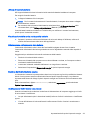 49
49
-
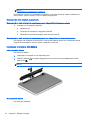 50
50
-
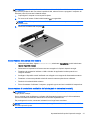 51
51
-
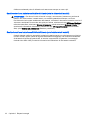 52
52
-
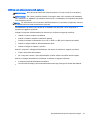 53
53
-
 54
54
-
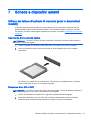 55
55
-
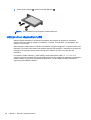 56
56
-
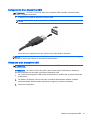 57
57
-
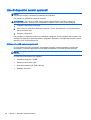 58
58
-
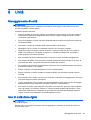 59
59
-
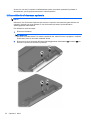 60
60
-
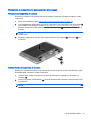 61
61
-
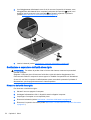 62
62
-
 63
63
-
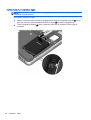 64
64
-
 65
65
-
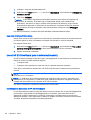 66
66
-
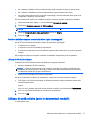 67
67
-
 68
68
-
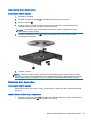 69
69
-
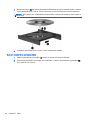 70
70
-
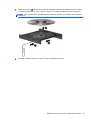 71
71
-
 72
72
-
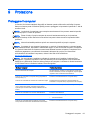 73
73
-
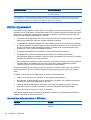 74
74
-
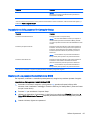 75
75
-
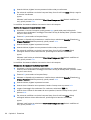 76
76
-
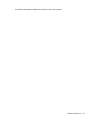 77
77
-
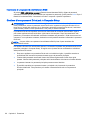 78
78
-
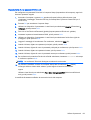 79
79
-
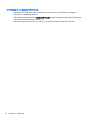 80
80
-
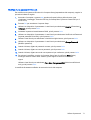 81
81
-
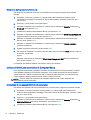 82
82
-
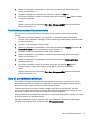 83
83
-
 84
84
-
 85
85
-
 86
86
-
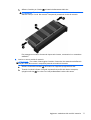 87
87
-
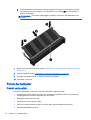 88
88
-
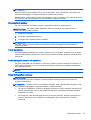 89
89
-
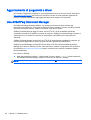 90
90
-
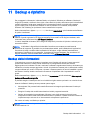 91
91
-
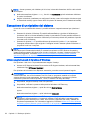 92
92
-
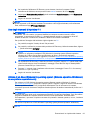 93
93
-
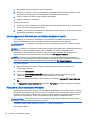 94
94
-
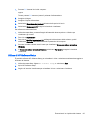 95
95
-
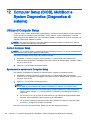 96
96
-
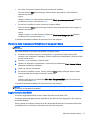 97
97
-
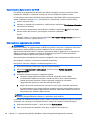 98
98
-
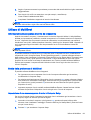 99
99
-
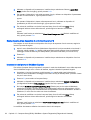 100
100
-
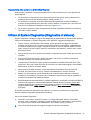 101
101
-
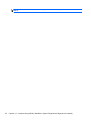 102
102
-
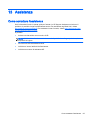 103
103
-
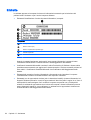 104
104
-
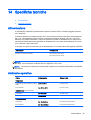 105
105
-
 106
106
-
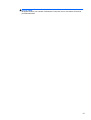 107
107
-
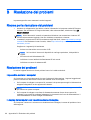 108
108
-
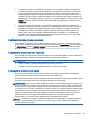 109
109
-
 110
110
-
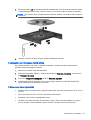 111
111
-
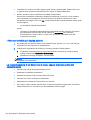 112
112
-
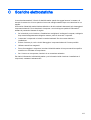 113
113
-
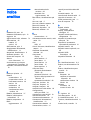 114
114
-
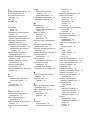 115
115
-
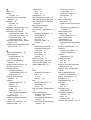 116
116
-
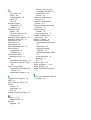 117
117
HP ProBook 445 G1 Notebook PC Manuale del proprietario
- Tipo
- Manuale del proprietario
- Questo manuale è adatto anche per
Documenti correlati
-
HP ProBook 430 G2 Notebook PC Manuale del proprietario
-
HP ProBook 430 G2 Notebook PC Manuale del proprietario
-
HP ProBook 470 G0 Notebook PC Guida di riferimento
-
HP ZBook 15 Mobile Workstation (ENERGY STAR) Manuale utente
-
HP ProBook 450 G2 Notebook PC Manuale del proprietario
-
HP EliteBook 840 G3 Notebook PC Manuale del proprietario
-
HP ProBook 640 G1 Notebook PC Manuale del proprietario
-
HP ZBook 17 Mobile Workstation Manuale utente
-
HP EliteBook 840 G1 Notebook PC Manuale utente
-
HP EliteBook Revolve 810 G1 Tablet Manuale utente